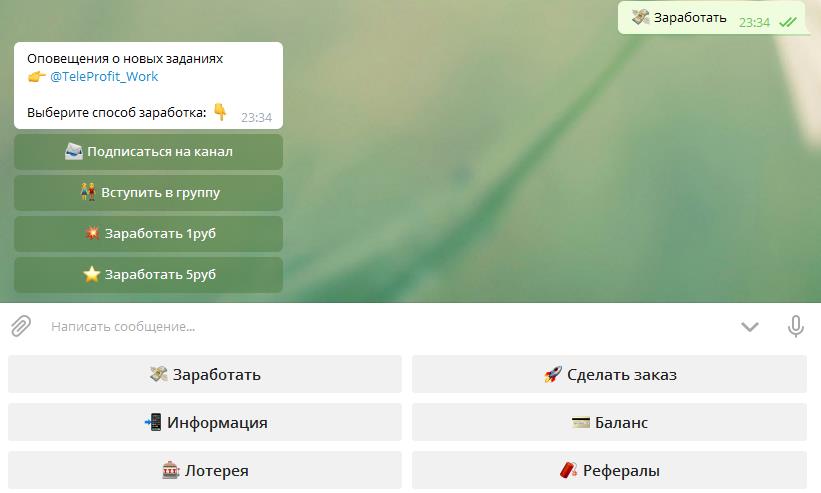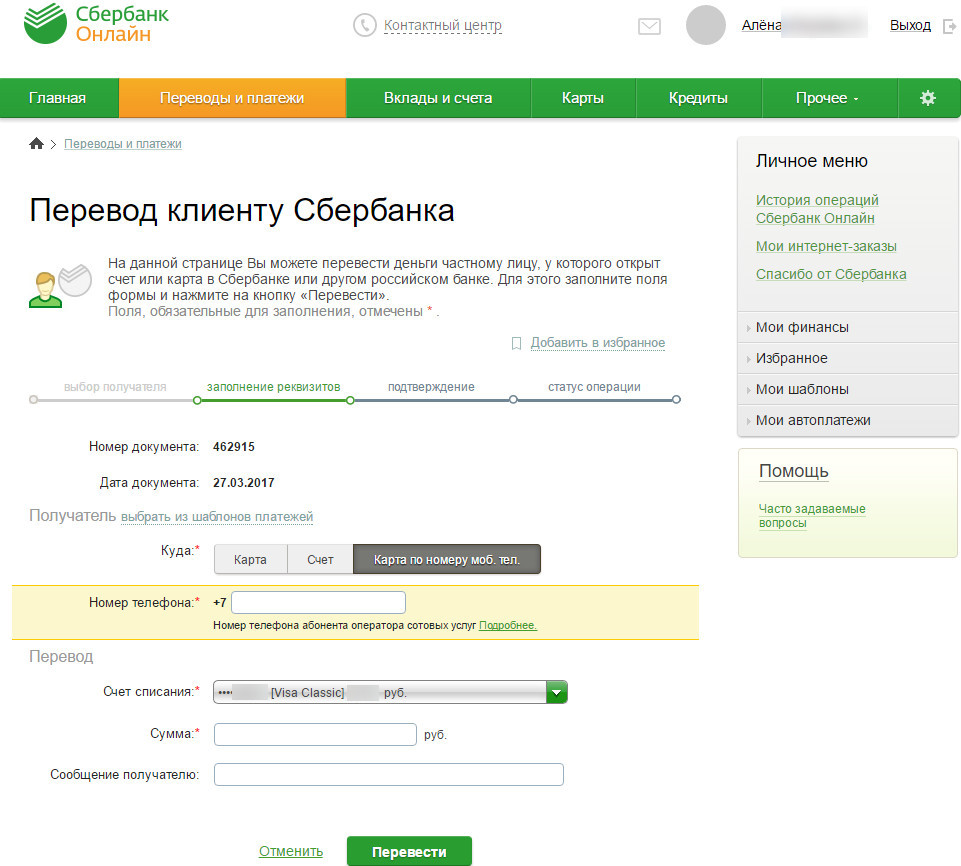Как отменить подписку на iphone
Содержание:
- Пошаговая инструкция
- Возможные проблемы с подписками в iTunes
- Как отменить платные подписки в Айфоне у приложений из AppStore?
- Возможные проблемы с подписками в iTunes
- Управление подписками в App Store на Mac
- Сколько денег можно сэкономить
- Политика возврата средств в Apple за платный контент
- Как отменить подписку на музыку в Айфоне (Apple Music)?
- Отмена подписки
- Как отменить подписки в iTunes
- Как отменить подписку на Apple Music до 90 дней
- Успокаиваем iTunes
- В каких случаях подписку отключить нельзя?
Пошаговая инструкция
Процедура возвращения денежных средств возможна тремя способами – порядок действий зависит лишь от инструментов, находящихся под рукой:
Через iTunes
-
- Способ пусть и стандартный, но невероятно запутанный и состоит из множества неочевидных действий.
- Установить дистрибутив и запустить медиаплеер.
- В верхней части интерфейса вызвать выпадающее меню «Учетная запись», а затем обратиться к пункту «Просмотреть».
-
- При обращении сервис тут же запросит пароль от зарегистрированного и используемого аккаунта Apple ID, в условиях которого и приобретался ныне возвращаемое приложение или книга, или иной развлекательный контент (с подписками от Apple данный трюк не сработает!).
Если заполненные текстовые поля не приведут к успеху и на экране появится уведомление «Неверный Apple ID или пароль» – придется обратиться к системе восстановления конфиденциальной информации. Процедура стандартна и подробно описана разработчиками.
Правильно введенные данные от учетной записи перенесут к текущим настройкам профиля и позволят просмотреть различную информацию, поменять данные карты и даже взглянуть на содержимое облако
Из предлагаемых параметров важно выбрать именно «Историю покупок», а затем нажать на «Смотреть все».
-
- Весь список и бесплатных и платных приложений тут же отобразится в виде бесконечного потока с данными о покупках. Если такого не произошло и вместо какой-либо информации на экране белоснежный фон без намеков на полезность, то придется заглянуть в «Диспетчер задач» и выгрузить процесс iTunes.exe. Проблем не редка и частенько возникает из-за длительного ожидания ответа от серверов Apple. Следовательно, нужно перезапустить медиаплеер и еще раз пройти уже описанный выше путь.
-
- После перезапуска система обязательно подумает и выгрузит весь список недавних покупок за последние 90 дней (доступна сортировка и по более «старым датам», начиная с первого приобретения). Правда, рассчитывать на восстановление денег за настолько старые покупки бессмысленно.
-
- Если покупка свежая – нажать «Еще» (прямо под ценником), а затем выбрать пункт – «Сообщить о проблеме».
В первую очередь необходимо выбрать причину, почему нужен возврат. Вариантов несколько – тут и не согласие на покупку, и проблемы с воспроизведением контента, и вылеты, и технические ошибки
Вариантов много, но тут важно именно доказать собственную точку зрения. К примеру, если приложение приобретено по ошибке, то у пользователя есть срок в 90 дней на возвращение продукта и получение полного возврата
А вот если же выбрать вариант «не работает», то дождаться денег намного сложнее. Ребята из Apple могут дать шанс разработчику время на восстановление контента в той форме, которая предполагалось изначально;
Причина выбрана? Осталось подкрепить данные комментариями на английском языке (русский не доступен, а потому если наблюдаются проблемы с переводом, можно обратиться по номеру 8-800-555-67-34, там профессиональные консультанты точно помогут добраться до истины);
Отправленная заявка рассматривается в течение нескольких дней, а ответ приходит на связанную с Apple ID почту. Деньги возвращаются за десять дней.
Через e-mail
Совершаемые покупки всегда дублируются чеком, который пересылается на электронную почту и содержит несколько интересных комментариев и ссылок.
В первую очередь сервис Apple описывает цену и уплаченный НДС, позволяет узнать, с какой карты производилась покупка и какой ID заказа, а заодно предлагает сразу же, без переходов в iTunes нажать на заветную кнопочку «Сообщить о проблеме». Как результат – переадресация на уже знакомый сайт ReportApple и новая попытка доказать собственную правоту.
Важно помнить – оспаривание покупок возможно лишь в том случае, если после оплаты прошло не больше 90 дней. Иначе система выдаст сообщение уровня «поиск не дал результатов»
Через iOS
-
- И последний вариант зацепиться за правду – воспользоваться восстановлением денежных средств с помощью iPhone, iPad или iPod Touch;
- Открыть «Настройки», спустится до пункта iTunes Store и App Store (в разных операционных системах пункт называется по-своему и может быть расположен в иных местах);
-
- В верхней части экрана нажать на Apple ID и, вызвав меню, выбрать пункт «Посмотреть». Авторизоваться в сервисе, используя пароль, биометрический сканер отпечатка пальца Touch ID или лица Face ID;
-
- В появившемся меню выбрать «История покупок»;
-
- Раскрыть список и, обнаружив нужное приложение, нажать на цену, а затем – на пункт «Сообщить о проблеме»;
- Дальше порядок действий уже знакомый.
Перечисленные методы приводят к одинаковому результату, но разными способами. Как удобнее добраться до истины каждый обязан выбрать собственноручно.
Возможные проблемы с подписками в iTunes
В связи с довольно запутанной работой сервиса подписок у многих пользователей возникают проблемы и вопросы. К сожалению, служба поддержки от Apple работает не так качественно, как хотелось бы. Чтобы решить наиболее часто встречающиеся проблемы относительно финансовых вопросов, мы рассмотрели их по отдельности.
Проблема 1: Нет подписок, но деньги списываются
Иногда возникает такая ситуация, когда вы проверяете свой раздел подписок в iTunes и платных программ там нет, но с банковской карты списывается определенная сумма. Разберем, вследствие чего это могло произойти.
В первую очередь рекомендуем проверить, не привязана ли ваша карточка к другим аккаунтам iTunes
Не важно, как давно это происходило. Вспомните, не указывали ли вы свои данные при помощи родственникам или друзьям
Для того чтобы отвязать банковскую карточку от iTunes, доступа к которому у вас нет, можно обратиться в свой банк или через онлайн-банкинг запретить платежи без смс-подтверждения.
Во-вторых, никогда не стоит игнорировать вероятность технического сбоя. Особенно в период обновления и выхода новых версий iOS возможно, что в аккаунте не отображаются ваши подписки. Проверить список активных подписок можно также через свою электронную почту. При активации платной подписки на любое приложение вы получаете письмо с подтверждением. Таким образом можно проверить, на какие программы вы были подписаны ранее, и отменить подписку вышеуказанным методом.
В случае полной уверенности отсутствия подписок или прикрепления карты к другим аккаунтам, необходимо обратиться в службу поддержки Apple, так как ваша карта, возможно, была взломана мошенниками.
Проблема 2: Нет кнопки «Отменить подписку»
Наиболее часто встречающаяся проблема — отсутствие кнопки отмены подписки. С такой ситуацией сталкиваются владельцы аккаунтов, которые вовремя не оплатили пользование приложением. Кнопка «Отменить подписку» высвечивается исключительно в том случае, когда на аккаунте нет задолженностей по оплате счетов. Причем абсолютно не имеет значения, просрочили ли вы платеж за конкретную подписку или за другую. Например, вы некоторое время назад скачали платную игру и установили ее на бесплатный пробный период, который заканчивался по истечении месяца. Спустя 30 дней вместо того, чтобы отменить подписку, вы просто удалили игру и забыли о ней.
Для решения ситуации в данном случае следует обратиться в службу поддержки конкретного приложения, предварительно выплатив задолженность. Если вы хотите оспорить долг, то также следует составить заявление в службу поддержки программы, изложив ситуацию подробно и объяснив, почему вы считаете, что не должны ничего. Учтите: в большинстве случаев подобные заявления получают отказ
Именно поэтому мы отмечаем, насколько важно внимательно следить за своими подписками
Из этой статьи вы узнали все актуальные варианты отмены подписки и решение сопутствующих проблем, связанных с невозможностью произвести данную операцию.
Опишите, что у вас не получилось.
Наши специалисты постараются ответить максимально быстро.
Как отменить платные подписки в Айфоне у приложений из AppStore?
Вы заметили, что с вашей карточки уходят деньги на оплату платной подписки на приложение, которое вы толком не используете или, что ещё хуже, никогда не использовали? Вот что нужно сделать, чтобы отменить платные подписки на Айфоне и Айпаде:
- Для начала откройте меню «Настройки» на iPhone или iPad.
- Прокрутите до пункта «iTunes и App Store».
- Нажмите на Apple ID вверху экрана.
- Нажмите на надпись «Просмотреть Apple ID».
- Используйте Face ID, Touch ID или введите свой пароль.
- Подождите, пока загрузится информация Apple ID.
- Когда страница вашего аккаунта прогрузится, прокрутите её вниз и зайдите в меню «Подписки».
- Вы увидите все активные и истёкшие подписки.
- Выберите подписку, которую хотите отменить (отключить, удалить), и нажмите на неё.
- Откроется страница с детальной информацией о данной подписке, где будут предложены несколько альтернативных вариантов подписки, а также возможность отменить текущую подписку на Айфоне или Айпаде.
- Вам останется только нажать на пункт «Отменить подписку».
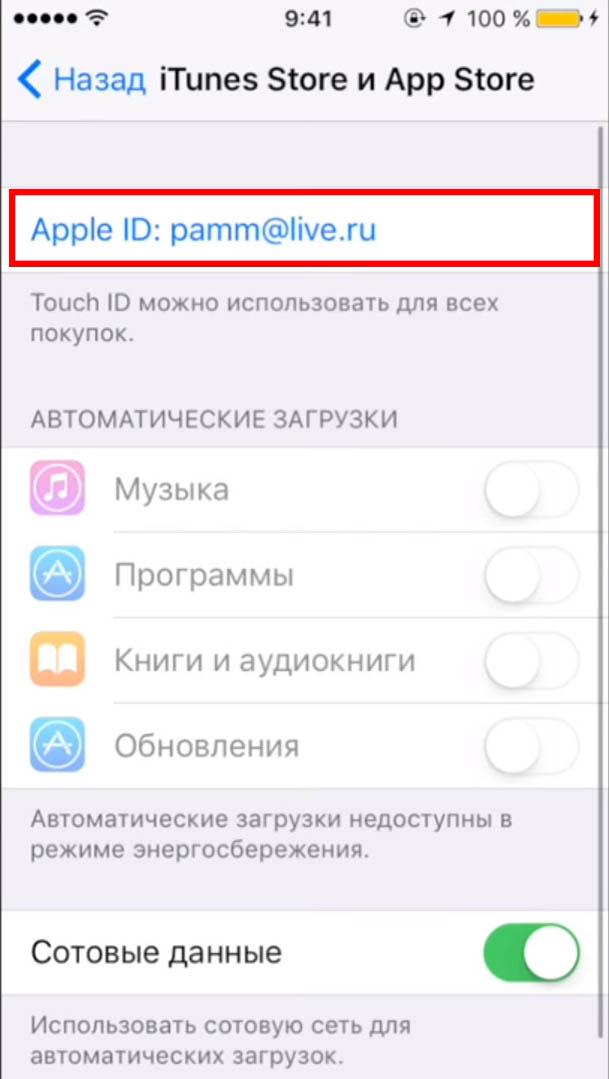
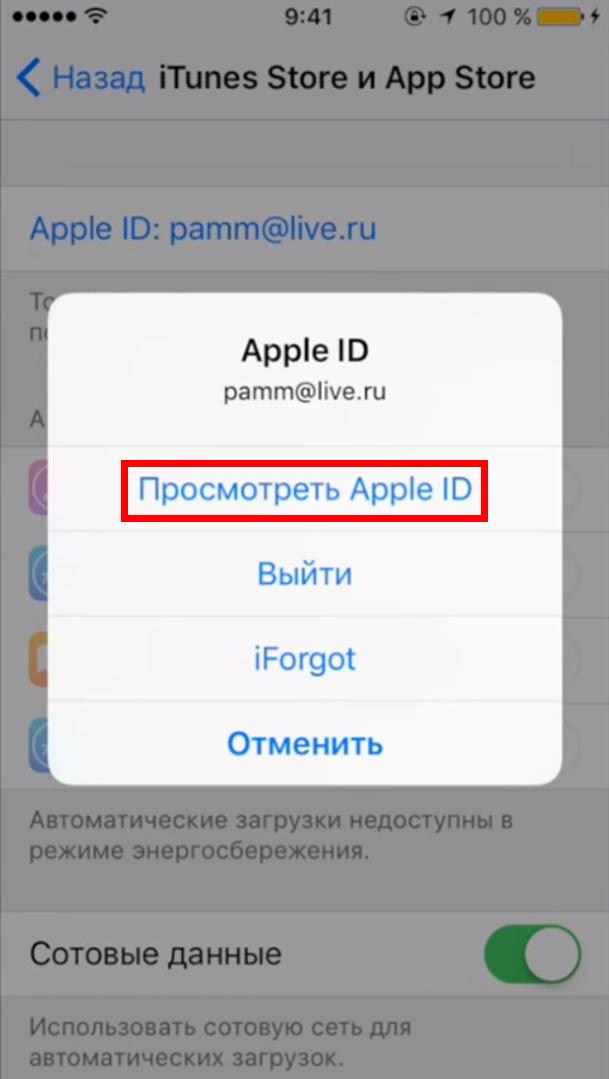
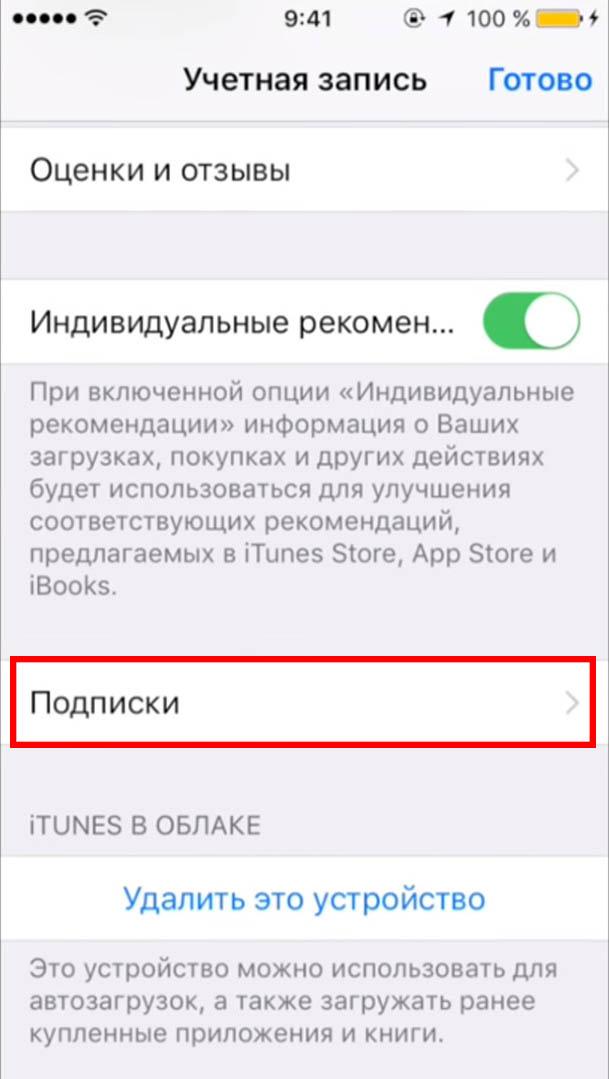
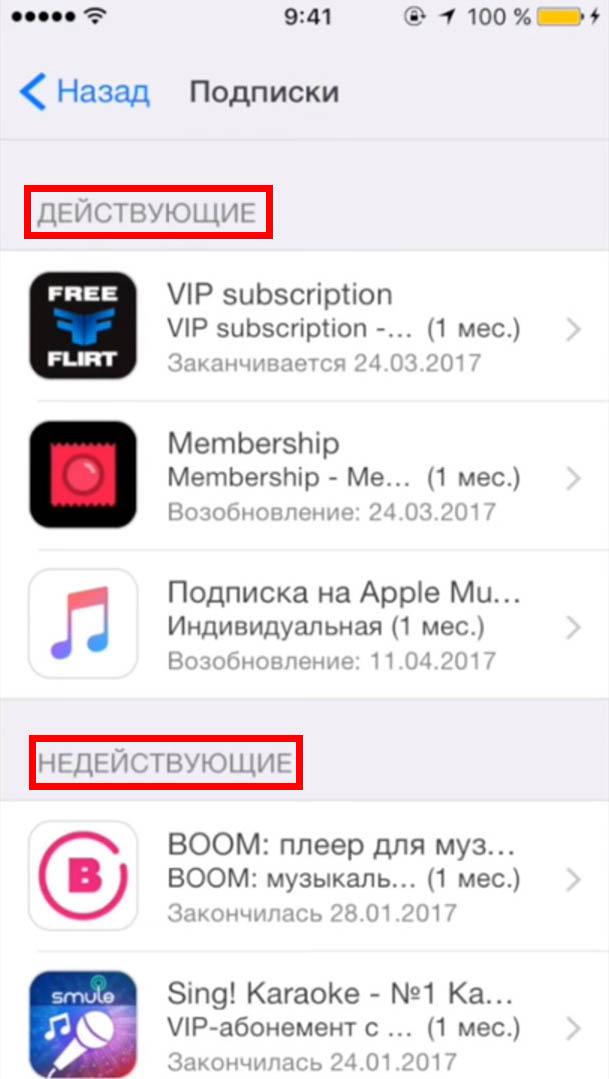
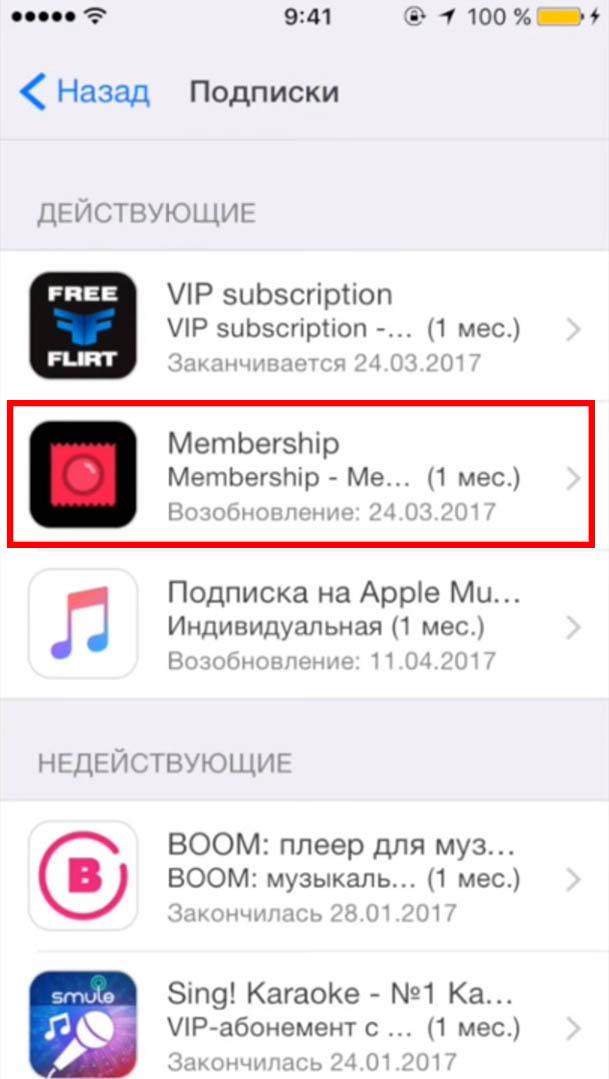
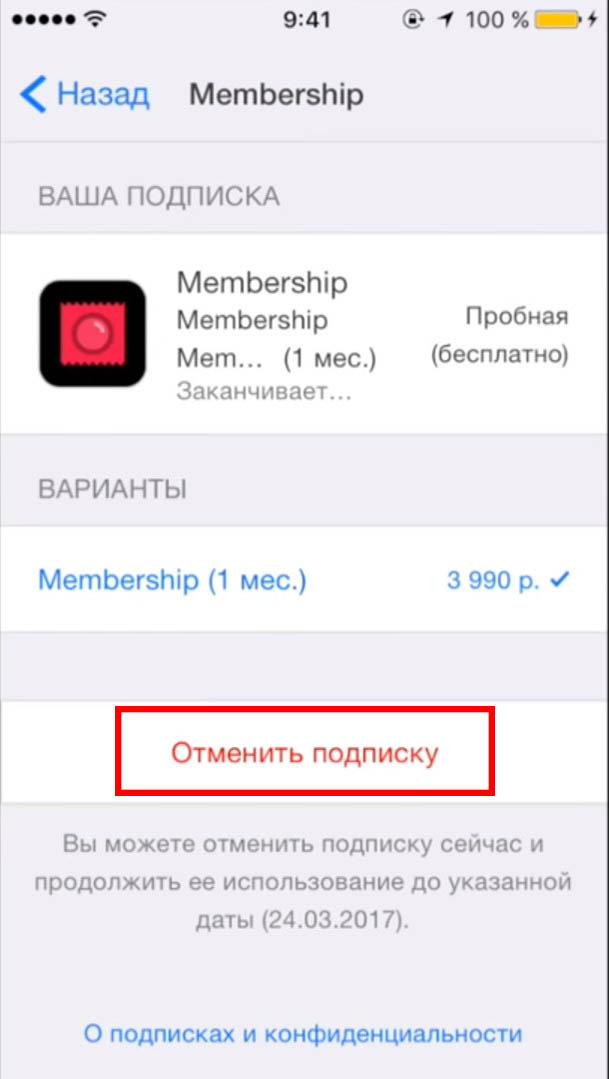
Подписка отключится в конце установленного периода – к примеру, если подписка обновляется в начале каждого месяца, то вы сможете пользоваться приложением или сервисом ровно до конца текущего месяца.
Возможные проблемы с подписками в iTunes
В связи с довольно запутанной работой сервиса подписок у многих пользователей возникают проблемы и вопросы. К сожалению, служба поддержки от Apple работает не так качественно, как хотелось бы. Чтобы решить наиболее часто встречающиеся проблемы относительно финансовых вопросов, мы рассмотрели их по отдельности.
Проблема 1: Нет подписок, но деньги списываются
Иногда возникает такая ситуация, когда вы проверяете свой раздел подписок в iTunes и платных программ там нет, но с банковской карты списывается определенная сумма. Разберем, вследствие чего это могло произойти.
В первую очередь рекомендуем проверить, не привязана ли ваша карточка к другим аккаунтам iTunes
Не важно, как давно это происходило. Вспомните, не указывали ли вы свои данные при помощи родственникам или друзьям. Для того чтобы отвязать банковскую карточку от iTunes, доступа к которому у вас нет, можно обратиться в свой банк или через онлайн-банкинг запретить платежи без смс-подтверждения
Для того чтобы отвязать банковскую карточку от iTunes, доступа к которому у вас нет, можно обратиться в свой банк или через онлайн-банкинг запретить платежи без смс-подтверждения.
Во-вторых, никогда не стоит игнорировать вероятность технического сбоя. Особенно в период обновления и выхода новых версий iOS возможно, что в аккаунте не отображаются ваши подписки. Проверить список активных подписок можно также через свою электронную почту. При активации платной подписки на любое приложение вы получаете письмо с подтверждением. Таким образом можно проверить, на какие программы вы были подписаны ранее, и отменить подписку вышеуказанным методом.
В случае полной уверенности отсутствия подписок или прикрепления карты к другим аккаунтам, необходимо обратиться в службу поддержки Apple, так как ваша карта, возможно, была взломана мошенниками.
Проблема 2: Нет кнопки «Отменить подписку»
Наиболее часто встречающаяся проблема — отсутствие кнопки отмены подписки. С такой ситуацией сталкиваются владельцы аккаунтов, которые вовремя не оплатили пользование приложением. Кнопка «Отменить подписку» высвечивается исключительно в том случае, когда на аккаунте нет задолженностей по оплате счетов. Причем абсолютно не имеет значения, просрочили ли вы платеж за конкретную подписку или за другую. Например, вы некоторое время назад скачали платную игру и установили ее на бесплатный пробный период, который заканчивался по истечении месяца. Спустя 30 дней вместо того, чтобы отменить подписку, вы просто удалили игру и забыли о ней.
Для решения ситуации в данном случае следует обратиться в службу поддержки конкретного приложения, предварительно выплатив задолженность. Если вы хотите оспорить долг, то также следует составить заявление в службу поддержки программы, изложив ситуацию подробно и объяснив, почему вы считаете, что не должны ничего. Учтите: в большинстве случаев подобные заявления получают отказ
Именно поэтому мы отмечаем, насколько важно внимательно следить за своими подписками
Из этой статьи вы узнали все актуальные варианты отмены подписки и решение сопутствующих проблем, связанных с невозможностью произвести данную операцию.
Управление подписками в App Store на Mac
Чтобы отключить подписку Apple Music с компьютера Mac, запустите приложение App Store и кликните по своему имени в левом нижнем углу.

После выберите «См. информацию» справа сверху, введите свой Apple ID и пароль для подтверждения личности.
Откроется окно с полной информацией об учётной записи, включая подписки. Нажмите «Управлять» снизу списка.

Откроется информация по всем имеющимся подпискам. Здесь можно посмотреть их срок действия или отменить нажатием кнопки «Отменить подписку» внизу экрана.

Теперь оплата за использование сервиса не будет сниматься с карты, а сам сервис станет недоступен с момента окончания уже оплаченного периода.
Сколько денег можно сэкономить
Я активно использую сервисы Apple по подписке, поэтому для себя подсчитал, сколько денег можно реально сэкономить, если оформить Apple One вместо нескольких подписок на отдельные сервисы.
Сколько стоит подписка по отдельности:
- Apple Music: 169р./мес индивидуальная подписка, 269р./мес семейная.
- iCloud: за 50 Гб плачу 59р./мес. И так для каждого члена семьи.
- Apple Arcade: 199р./мес.
- Apple TV+ 199р./мес.
В итоге получаем 626р./мес
Подписка Apple One с таким же набором сервисов стоит 365р./мес или 525р./мес для семьи, но там можно использовать до 6 устройств. В итоге за год я экономлю 3132 рубля или 261р./мес.
В пересчете на семью я вообще молчу. Экономия в год более 5000р., а если семья большая — до 20.000р. в год.
Политика возврата средств в Apple за платный контент
Как вернуть деньги за подписку на айфоне? Вопрос популярен среди пользователей, которые не собирались продлевать сроки использования программ и услуг. Но они продлились на телефоне автоматически.
Пример. На днях, человек занялся выбором приложения для ведения финансов:
Что сделать в такой ситуации? Встроенных в айфон возможностей, вернуть списанные средства, нет. Приложения уведомляли, что вы будете платить за услуги спустя 3 дня пробного периода. И вы должны были знать, так как подписывались под этим, нажимая кнопку «я подтверждаю».
Единственным решением остается обращение в службу поддержки:
Зайдите на страницу техподдержки iTunes.
Заполните форму.
Важно указать в поле «Order» — номер заказа. Он указан в iTunes Store или App Store, в истории покупок.
Указывайте только свой Apple ID и почту от учетной записи
Это нужно для вашей идентификации.
Суть проблемы указывайте на английском языке.
Отправляйте тикет. В течении 48 часов, вы получите ответ. Если это не выходные, а будни — ответ придет быстрее.
Сотрудник компании свяжется с вами, предложив свою помощь. Возможно, передаст приятные новости о том, что спор выигран в вашу пользу, и в скором времени на вашу карту вернется списанный платеж.
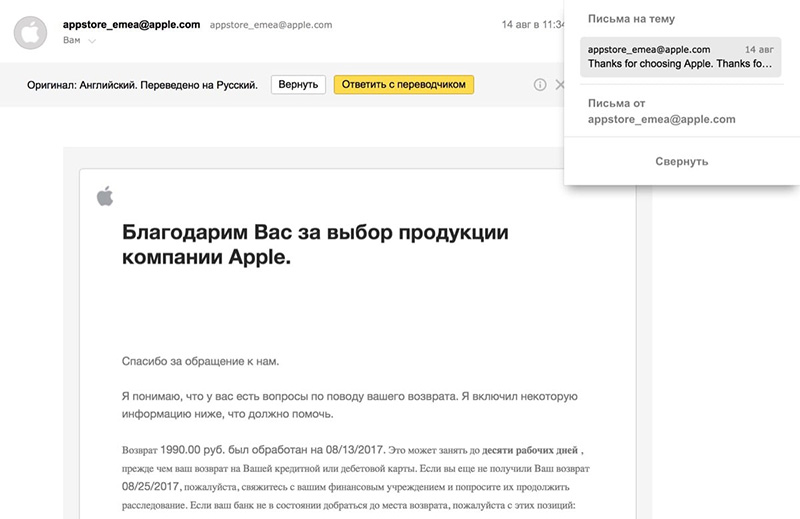
Поэтому, если считаете, что с вами поступили несправедливо, создавайте запрос на возврат средств через техническую поддержку.
Как отменить подписку на музыку в Айфоне (Apple Music)?
Примечание: Если вы впервые зашли в Apple Music, то вы можете моментально отменить подписку на Айфоне, чтобы сервис после пробного периода сроком в три месяца не начал списывать деньги с вашего счёта. Для этого необходимо следовать приложенной ниже инструкции. Если вы захотите продлить подписку, то нужно будет вернуться в это меню после истечения трёх месяцев пробного периода.
- Откройте приложение iTunes на вашем iPhone.
- Прокрутите страницу до конца и нажмите на пункт Apple ID.
- Выберите «Просмотреть Apple ID».
- Введите свой пароль от Apple ID или пройдите авторизацию при помощи Touch ID.
- Нажмите на «Подписки».
- Выберите Apple Music.
- Выберите пункт «Отменить подписку».
- Нажмите «Подтвердить».
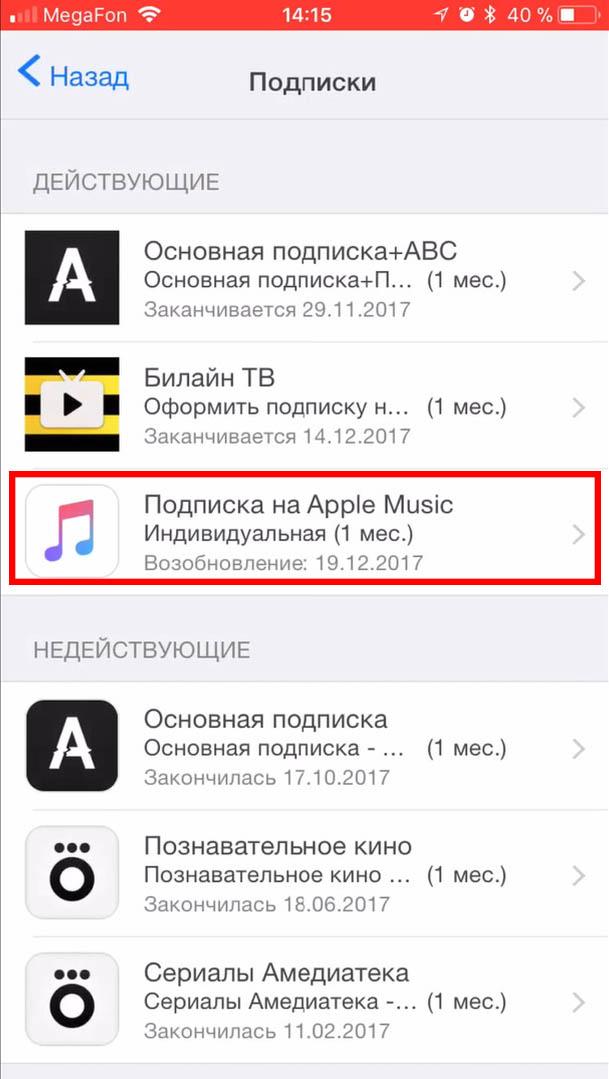
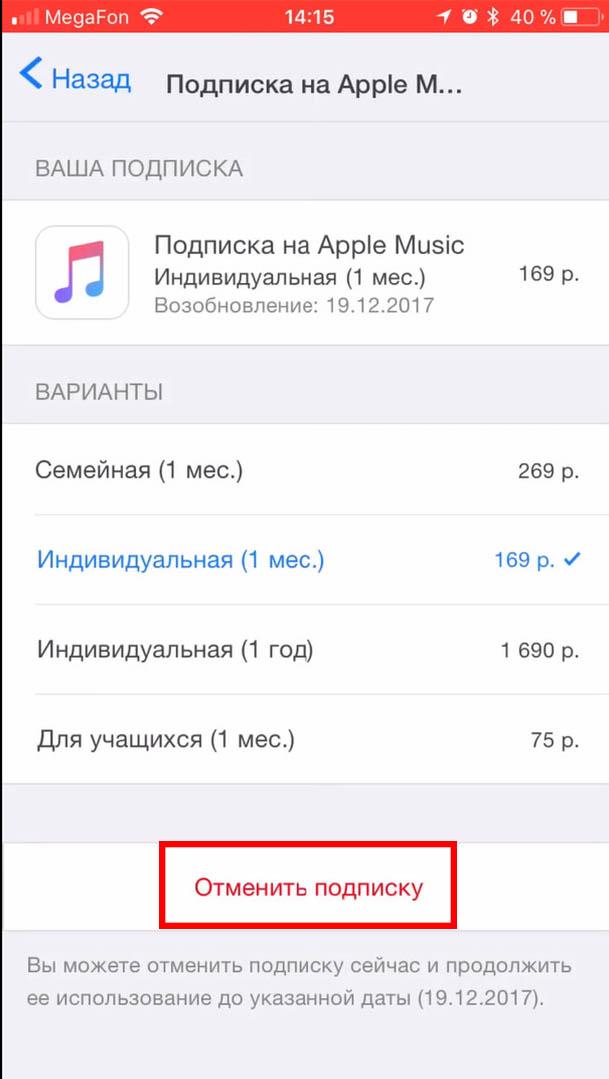
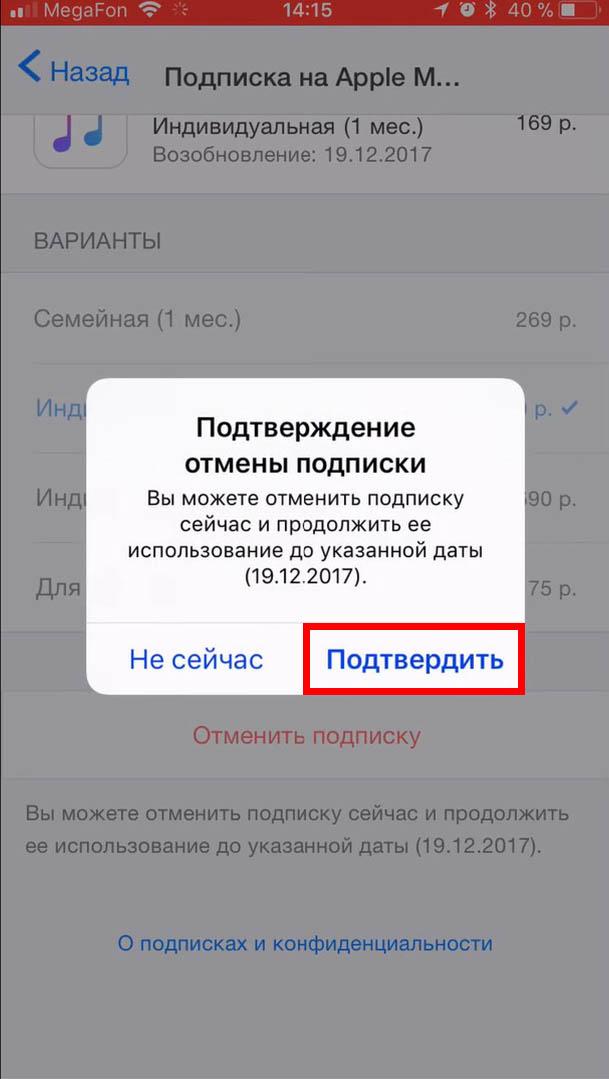
После окончания текущего периода, независимо от того, является ли он частью бесплатной пробной подписки или регулярной периодической подписки, iTunes больше не будет списывать деньги с ваших счетов за нее.
Отмена подписки
Удалив подписку, вы не теряете то время, за которое уже заплатили. Например, следующая оплата за пользование Boom — первого числа следующего месяца. Когда отключаете подписку ВК музыки на айфоне в середине этого месяца, то продолжаете пользоваться сервисом, вплоть до первого числа.
Проверить дату следующего списания за услуги, можно в разделе «Подписки». Отключение платных услуг происходит в личном профиле, войти в который нужно подтвердив свою личность:
- В айфоне 5 необходимо ввести пароль.
- Для айфона 7, и моделей SE, 6, 8 можно использовать вместо пароля дактилоскопический сканер Touch ID.
- iPhone X использует как предыдущие варианты, так и Face ID для важных операций.
Важно! Под словами «удаление, отключение, отклонение, отмена», я имею ввиду приостановку подписки от следующего списания средств в указанный период времени.
Способ 1: iPhone
Отклонить, ровно как и оформить подписку на сервисы можно со своего смартфона:
-
Откройте настройки и перейдите в раздел «App и iTunes Store».
-
Нажмите на верхнюю строку, на ваш «Apple ID». Система защиты потребует ввод пароля.
-
В появившемся контекстном меню выберите пункт «Просмотреть Apple ID».
-
Внутри профиля, откройте пункт «Подписки».
-
В списке собраны все сервисы, которые вы приобретали за деньги. Выберите один, от которого желаете отказаться.
-
Здесь содержаться подробности, такие как вариант управления, стоимость услуги. Нажмите кнопку «Отменить». Под ней написана информация о сроке окончания действия подписки.
- Готово. Таким способом можно отключить все услуги, предотвратив нежелательные списания с банковского счета.
Способ 2: App Store
Второй путь открытия списка со всеми платными услугами, лежит через App Store:
-
Зайдите в магазин приложений. На начальной странице, в верхнем правом углу расположена миниатюра вашей аватарки. Жмите ее.
-
Открыв раздел учетной записи, откройте Apple ID, использовав пароль.
- Далее, «процедура удаления сервисов» аналогична способу 1, начиная с 3 пункта.
Способ 3: Apple Music
Откройте на устройстве приложение Apple Music:
-
На главной странице приложения, в правом верхнем углу есть иконка вашего профиля. Просто нажмите на нее.
-
В разделе профиля войдите в защищенную область. Для этого опуститесь в самый низ списка и выберите «Просмотреть Apple ID».
- Далее, все по аналогии с первым способом, начиная с 3 пункта.
Совет! Всем, кто спрашивает, как отключить подписку Яндекс.Музыка на айфоне, отвечу в этом блоке. Каждая подписка, оформленная с используемой в айфоне учетной записи, находится в едином разделе. Открыть его можно, следуя инструкции, любым предложенным способом.
Способ 4: iTunes
Если айфон стоит на зарядке, а убрать подписку нужно сейчас, можно использовать iTunes:
-
Запустите айтюнс на компьютере, откройте вкладку «Магазин», и внизу выберите ссылку «Учетная запись».
-
В открывшемся окне впишите логин и пароль своей учетной записи Apple.
-
Листайте страницу вниз, до блока «Настройки». Напротив пункта «Подписки» нажмите кнопку «Управлять».
-
В открывшемся списке, выберите приложение, подлежащее отписке. Нажмите «Изменить» для перехода в дополнительное меню с информацией.
-
Жмите «Отменить подписку», если приняли решение.
Совет! Вернуть подписку можно будет здесь же. После отмены, из категории «действующие», она переместится в «недействующие».
Как отменить подписки в iTunes
С каждым разом Apple и другие компании расширяют количество сервисов, работающих по подпискам. Например, взять хотя бы Apple Music. За небольшую ежемесячную плату вы или вся ваша семья сможете получить неограниченный доступ к музыкальной коллекции iTunes, слушая новые альбомы в режиме онлайн и загружая особенно любимые на устройство для офлайн-прослушивания. Если вы решили отменить некоторые подписки на сервисы Apple, справиться с этой задачей можно через программу iTunes, которая установлена на вашем компьютере, или через мобильное устройство.
Способ 1: Программа iTunes
Тем, кто предпочитает совершать все действия с компьютера, подойдет этот вариант решения поставленной задачи.
Скачать iTunes
- Запустите программу iTunes. Щелкните по вкладке «Учетная запись», а затем пройдите к разделу «Просмотреть».
Подтвердите переход к данному разделу меню, указав пароль от вашей учетной записи Apple ID.
В открывшемся окне спуститесь в самый конец страницы к блоку «Настройки». Здесь около пункта «Подписки» вам потребуется щелкнуть по кнопке «Управлять».
На экране отобразятся все ваши подписки, среди которых вы сможете как изменить тарифный план, так и отключить автоматическое списание. Для этого около параметра «Автовозобновление» отметьте пункт «Выключить».
Способ 2: Настройки в iPhone или iPad
Легче всего контролировать все свои подписки непосредственно с устройства. Не имеет значения, пользуетесь ли вы смартфоном или планшетом, отмена подписки происходит одинаково.
Удаление приложения со смартфона не является отказом от подписки на него. Из-за подобного ошибочного мнения многие пользователи сталкиваются с ситуацией, когда программу или игру стерли с телефона давно, а средства за нее списываются на протяжении долгого периода.
Некоторые разработчики не отправляют писем с предупреждением об автоматическом списании денег после завершения платного периода. Это делается не только с целью получения дополнительного заработка, но и из-за сильной загруженности. Письма также могут не приходить после истечения уже оплаченного срока действия подписки.
Даже после полного отказа от оформленной подписки приложение будет доступно в течение оплаченного ранее периода
Важно обратить внимание на полученное письмо на электронную почту. Всегда при любом изменении в Apple ID на имейл, указанный в аккаунте, приходит письмо, в котором подробно указываются совершенные действия. Отсутствие данного письма говорит о том, что в процессе что-то пошло не так
Отсутствие данного письма говорит о том, что в процессе что-то пошло не так
В подобной ситуации лучше проверить еще раз список подписок спустя день или два
Отсутствие данного письма говорит о том, что в процессе что-то пошло не так. В подобной ситуации лучше проверить еще раз список подписок спустя день или два.
- В первую очередь необходимо зайти в раздел «Настройки» в вашем гаджете.
Первая строка в данном разделе — это имя и фамилия человека, на которого зарегистрирован Apple ID. Кликаем по данной сроке. Для управления подписками в обязательном порядке требуется наличие доступа к аккаунту. Если вы не авторизованы в Apple ID, не помните свой пароль или девайс принадлежит не вам, вы не сможете удалять или редактировать платные подписки.
Далее необходимо найти строку «iTunes Store и App Store». В зависимости от версии iOS некоторые детали могут немного отличаться по своему расположению.
В строке «Apple ID» должен быть указан ваш электронный адрес. Нажимаем на него.
После клика открывается небольшое окно с 4 строчками. Для того чтобы перейти в настройки и подписки, следует выбрать строку «Просмотреть Apple ID». На данном этапе иногда может потребоваться повторный ввод пароля от аккаунта. Особенно в случаях, если вы давно не вводили код доступа.
В разделе настроек вашего Apple ID появится вся личная информация об аккаунте. Кликаем по кнопке «Подписки».
Раздел «Подписки» включает в себя два списка: действующие и недействующие. В верхнем списке вы найдете все приложения, на которые в данный момент оформлена платная подписка, а также туда включены программы с бесплатным пробным периодом. Во втором списке — «Недействующие» — указаны приложения, оформленная подписка на которые истекла или была удалена. Для редактирования варианта подписки следует нажать на нужную программу.
В разделе «Изменение настроек подписки» вы можете указать новый срок действия оформления, а также полностью отказаться от подписки. Для этого требуется кликнуть по кнопке «Отменить подписку».
С этого момента ваша подписка станет отключена, а значит, самопроизвольное списание денежных средств с карты производиться не будет.
Как отменить подписку на Apple Music до 90 дней
Корпорация Apple дает своим пользователям возможность в течение трех месяцев слушать музыку совершенно бесплатно. Можно выбрать индивидуальный тариф, семейный, а также студенческий (и общий, и учебный будут выгоднее). Однако при подключении необходимо привязать данные своей банковской карты к сервису. Поэтому подписка возобновляется автоматически, и деньги списываются сразу по истечении 90 дней.
И, как следствие, возникают вопросы о том, как отменить подписку на Apple Music. Большое количество пользователей подключают сервис только ради бесплатного периода, а потом забывают о подключении и теряют деньги. Чтобы этого не допустить, отключите автообновление. Так сумма не спишется со счета без вашего подтверждения, а подписку можно продлить вручную, если есть желание.
Учтите, что для оформления бесплатного периода необходимо пройти процедуру проверки. Ее стоимость составляет 99 центов. Проверка нужна для подтверждения реальности ваших данных в тех случаях, если вы ранее не приобретали музыку или любой другой контент в App Store. Если за проверку платить все-таки не хотите, можно купить любой сингл в ITunes всего за 19 рублей.
Успокаиваем iTunes
Каждый раз, когда я подключаю iPhone к Mac, операционная система OS X тут же начинает сходить с ума. iTunes тут же кричит об очередном обновлении и предлагает загрузить новую версию. Проблема в том, что зачастую я подключаю смартфон не с целью синхронизации, а в связи с необходимостью зарядить устройство, в такой момент по максимум загруженный Mac уж явно не ждет запуска прожорливого iTunes.
1. Подключите iPhone к Mac. Сразу же запустится приложение iTunes и iPhoto.
2. Открываем iTunes и щелкаем на пиктограмму с изображением iPhone.
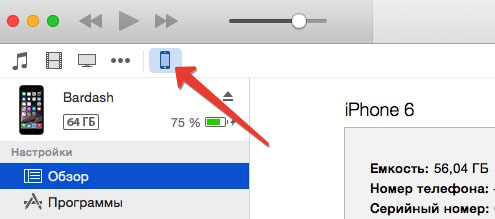
3. Убедитесь, что находитесь на вкладке настроек в пункте «Обзор».
4
Обратите внимание на пункт Параметры и отключите птичку напротив пункта «Синхронизировать автоматически, если iPhone подключен»
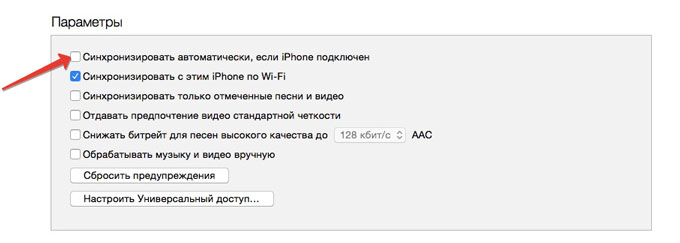
5. После того, как вы убрали птичку, обязательно нажмите «Применить».
Теперь смартфон можно смело отключать. От автозапуска iTunes мы избавились. Если в вашем доме несколько iOS-устройств, подобные действия придется осуществлять для каждого в отдельности. Следующим на очереди остается приложение iPhoto.
В каких случаях подписку отключить нельзя?
Если при попытке отмены подписки появляется системное сообщение об ошибке или в настройках отсутствует кнопка для выключения регулярной оплаты, это возникает из-за следующих ситуаций:
Причина 1.
Если пользователь не оплатил подписку за прошлый месяц или вы не погасили другие задолженности в , (не прошел платеж за песню или программу), система автоматически блокирует возможность отмены подписки до полной выплаты средств.
Как правило, в подобных ситуациях вы увидите ошибку с текстом «Возникли проблемы с предыдущей покупкой»:

Для решения неполадки проверьте, не установлен ли на вашей карте лимит суммы покупок в Интернете. Именно этот параметр не дает провести платеж в режиме онлайн.
Настроить лимит можно в личном кабинете интернет-банкинга.
Еще один способ устранения неполадки — проверка совпадения данных кредитной карты и аккаунта . Пользователь может привязать к смартфону только свою именную карту.
В противном случае, транзакции будут блокироваться и в не сможете отменить подписки, так как они будут висеть в разделе «Неуплаченные»
.
Причина 2
. Проблемы с учетной записью Apple ID.
Она может быть заблокирована в целях безопасности, взломана или отключена.
Причина 3.
Срок действия карты истек.
Если привязанная карта больше неактивна, будет продолжать посылать запросы на списание денег, но все они будут неудачными.
В телефоне не отображается информация о просроченной карточке, поэтому вы не можете отменить подписки.
Удалите существующую кредитку из списка ваших карт для сервисов Apple и привяжите новый счет.
Поле решения возникших неполадок подписки можно будет отменить только в том случае, если вы погасите все просроченные платежи.
Отменить нежелательные подписки очень просто.
Большинство современных приложений распространяются бесплатно, но предлагают пользователям оформление платной подписки для открытия всех функций. Чаще всего приложения завлекают пользователей пробной «бесплатной» подпиской, которая буквально через несколько дней превращается в платную и за нее автоматически списываются деньги. О том, как просмотреть список всех активных подписок на iPhone и iPad и отказаться от нежелательных рассказали в этой инструкции.